Anteriormente, hemos escrito cómo puede cambiar el aspecto y la usabilidad del menú de inicio de Windows XP y hacer que se parezca a Windows Vista. De forma predeterminada, el menú de inicio de Windows XP muestra el nombre del usuario conectado en la parte superior.
Esto está bien, pero puede causar problemas cuando está trabajando en su oficina y no quiere revelar el usuario que está actualmente conectado. Aquí hay un truco simple del registro que esconderá el nombre de usuario del menú Inicio en Windows.
.
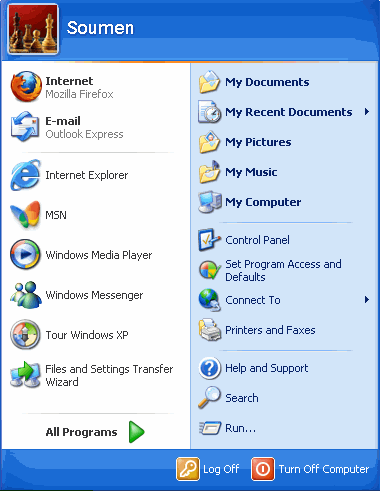
Antes de ir más lejos, se recomienda realizar una copia de seguridad del registro de Windows para estar en el lado seguro. A continuación se detallan los pasos a seguir:
1. Haga clic en el menú Inicio y seleccione el cuadro de diálogo «Ejecutar». Escriba «regedit» (sin comillas) para abrir el editor del Registro.
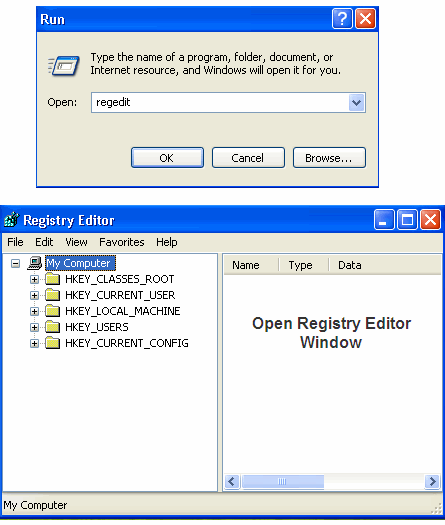
2. Verá dos paneles en el editor de registro: izquierdo y derecho. En el panel izquierdo, navegue a
HKEY_CURRENT_USER Software Microsoft Windows CurrentVersion Políticas Explorer
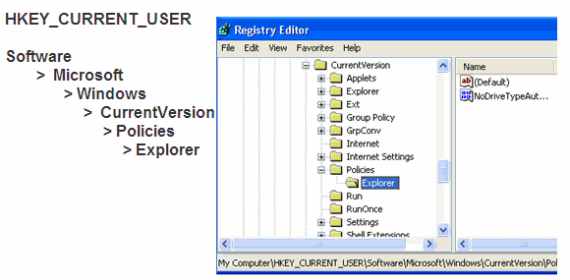
3. En el panel derecho, haga clic con el botón derecho en un área vacía y seleccione «New> Dword Value»
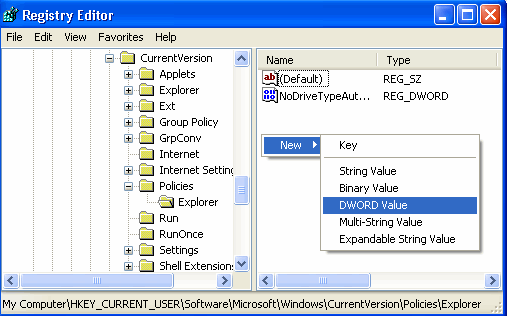
4. Nombre el valor como NoUserNameInStartMenu .
5. Haga doble clic en el elemento Dword y establezca el valor como 1.

6. Ya has terminado. Desconéctese de la cuenta de usuario y vuelva a conectarse para ver los cambios. El nombre de usuario desaparecerá del menú de inicio como se muestra a continuación:
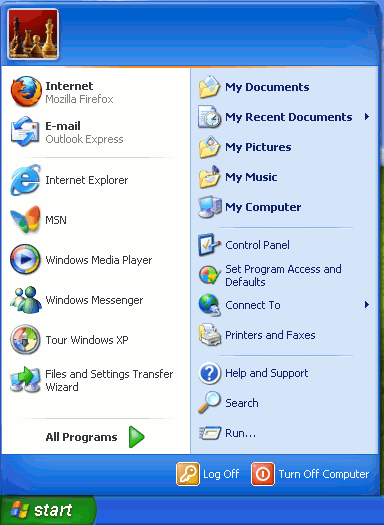
¿Qué tan fácil fue eso? Comparta sus trucos favoritos del registro en la sección de comentarios.
Snippet es un pequeño consejo/truco o simplemente una solución rápida para un determinado problema que descubrimos de vez en cuando. No olvide suscribirse a nuestro RSS feed para obtener más tutoriales, consejos y trucos actualizados.

